Debian OS: Pengertian, Kelebihan dan Kekurangan, Langkah - Langkah
PENGERTIAN DEBIAN OS
Debian adalah salah satu sistem operasi Linux yang bersifat open source dan gratis untuk digunakan. Debian dikembangkan dan didistribusikan oleh Debian Project, sebuah komunitas yang didirikan pada tahun 1993 oleh Ian Murdock. Debian memiliki reputasi sebagai sistem operasi yang stabil dan aman untuk digunakan. Debian didasarkan pada kernel Linux, namun menyediakan lebih dari 59.000 paket perangkat lunak yang telah dikompilasi dan diuji oleh tim pengembang Debian. Paket-paket tersebut meliputi perangkat lunak sistem, server, dan aplikasi desktop seperti browser web, aplikasi kantor, permainan, dan sebagainya. Debian juga memiliki beberapa varian, seperti Debian GNU/Linux, Debian GNU/kFreeBSD, dan Debian GNU/Hurd.
Kelebihan dan Kekurangan Debian
Kelebihan :
- Gratis dan Open Source
- Aman dan stabil
- Paket perangkat lunak yang lengkap
- Mendukung berbagai arsitektur
- Mudah digunakan
Kekurangan
- Kurangnya dukungan hardware
- Proses instalasi yang sulit
- Tidak mudah digunakan oleh pengguna awam
- Terbatasnya dukungan aplikasi
- Kurangnya dukungan vendor
Langkah - Langkah Installasi Debian 12
Berikut ini adalah langkah-langkah instlasi debian 12, antara lain:
1. Buka virtualbox, lalu pilih New untuk membuat mesin virtual terlebih dahulu.

2. Lengkapi isian Name sama ISO Image, jangan lupa beri ceklist di Skip Unattended Installation, klik Next.

3. Atur memory sesuai yang kita mau, klik Next

4. Lalu, atur kapasitas hardisk sesuai keinginan, klik Next.
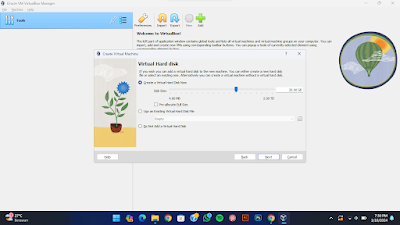
5. Ketika sudah selesai semua, klik Finish.

6. Masuk ke menu Setting terlebih dahulu sebelum klik Start.

7. Pilih Network, lalu Attached to kita rubah NAT menjadi Host-only Adapter.

8. Jika sudah di rubah, klik OK.

9. Klik Statrt.

10. Dibagian ini kita akan menginstall menggunakan mode text, klik Install.

11. Pada menu Select a language, pilih English, klik Enter.

12. Berikutnya Select your location, pilih other, lalu pilih Asia, pilih Indonesia, klik Enter.



13. Masuk ke menu Configure locales, pilih yang United States, klik Enter.

14. Kemudian ke menu Configure the keyboard, pilih American English, klik Enter.

15. Pada menu Configure the network, klik Yes.

16. Name server addreas kita kosongi, klik Continue.

17. Untuk Hostname, diberi nama rivkyantonio, klik Continue.

18. Domain name dengan nama domain rivkydom.com, klik Continue.

19. Kemudian ke menu Set up users and passwords, tentukan Root password yang sederhana saja, misal 123, klik Continue.

20. Konfirmasi password yang kita beri sebelumnya, klik Continue.

21. Dibagian ini, kita masuk Full name for the user atau nama pengguna. Kasih nama pengguna dengan nama Rivky, klik Continue.

22. Untuk Username for yout account, sama persis dengan nama pengguna sebelumnya, klik Continue.

23. Kasih password pada user, dengan password 12345 agar lebih mudah login user, klik Continue.

24. Konfirmasi password sebelumnya, klik Continue.

25. Pada menu Configure the clock, pilih yang Western, klik Enter.

26. Pada menu Partition disks, pilih Guide - use entire disk, klik Enter.

27. Klik Enter saja, sebab tidak ada yang kita rubah.

28. Pilih All files in one partition (recommended for new users), klik Enter.

29. Pilih Finish partitioning and write changes to disk, lalu klik Enter.

30. Konfirmasi yang dilakukan pada disk, klik Yes.

31. Kita tunggu Installing the base system hingga selesai.

32. Dipertengahan pada menu Configure the package manager kita disuruh pilih Yes atau No. Pilih yang No saja, karena kita file ISO selain yang sedang kita install.
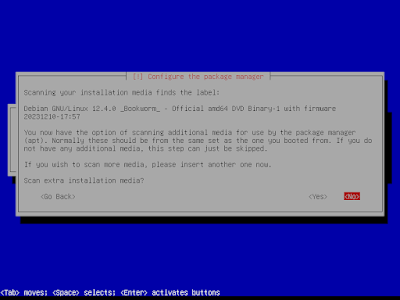
33. Penentuan network mirror, pilih No.

34. Pada menu Configuring popularity-contest isian Participate in the package usage survey, pilih No.

35. Pada menu Software selection, kita pilih Debian desktop evironment. Jika ingin tampilan seperti Windows, pilih KDE Plasma. Jika kita menginginkan Mode CLI, pilih standard system utilities. Klik Space untuk memilih. Jika sudah, klik Continue.

36. Proses installasi akan berjalan. Bagian ini yang membutuhkan waktu paling lama. Tunggu beberapa menit akan cepat selesai.

37. Mengakhiri proses installasi software, muncul menu untuk konfirmasi lokasi installasi GRUB, pilih Yes.

38. Kelanjutan dari proses sebelumnya, muncul menu untuk menentukan bootable device lokasi instal GRUB, pilih /dev/sda jangan yang manually.

39. Yang terakhir, konfirmasi reboot sebagai tanda bahwa proses installasi selesai, pilih continue.

40. Disini, kita klik Enter saja, karena kita akan menuju menu user kita.

41. Akan muncul seperti ini, kita tunggu saja beberapa detik pasti akan selesai.
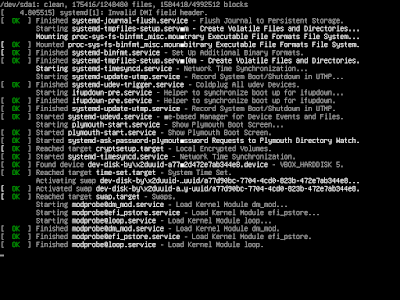
42. Dan akhirnya, Debian 12 sudah terinstall dan siap untuk digunakan.

Itulah langkah-langkah instalasi Debian 12 Mode GUI dengan menggunakan desktop environment KDE Plasma. Semoga bermanfaat.
Nama : Rivky Antonio Putra Diensha
Absen : 23
Kelas XI TKJ 2




Komentar
Posting Komentar